

作者: Gina Barrow, 最新更新: 2019年9月10日
如果你想知道 如何将 iTunes 转移到 的课 Android系统 电话,这是有关如何有效执行该过程的详细指南。
现在有许多音乐流媒体应用程序,人们无法轻易决定使用哪个应用程序。 然而,仍然有很多用户更喜欢 iTunes,而不是像 Tidal 和 Spotify 这样的流行应用程序。

但是,将您的 iTunes 资料库与您的 android 手机同步并不是特别容易。 查看我们分享的这些方法,以便您可以将 iTunes 音乐无缝传输到您的 android。
部分 1。 使用 FoneDog 将 iTunes 传输到 Android – 推荐第 2 部分。 手动将 iTunes 音乐拖放到 Android 手机第 3 部分。 使用 Google Play 音乐同步 iTunes第 4 部分。 额外提示 - 在 Android 上使用 Apple Music部分5。 建议
我们发现有一个程序非常适合您的需求。 它被称为 FoneDog电话转移,一个专门的程序,用于在移动设备和移动设备之间,甚至从计算机到移动设备之间进行文件传输,反之亦然。
更高效的是它能够提供从 iOS 到 iOS、Android 到 android、iOS 到 Android(反之亦然)的轻松电话传输。
要了解有关如何使用的更多信息 FoneDog电话转移,请遵循本指南:
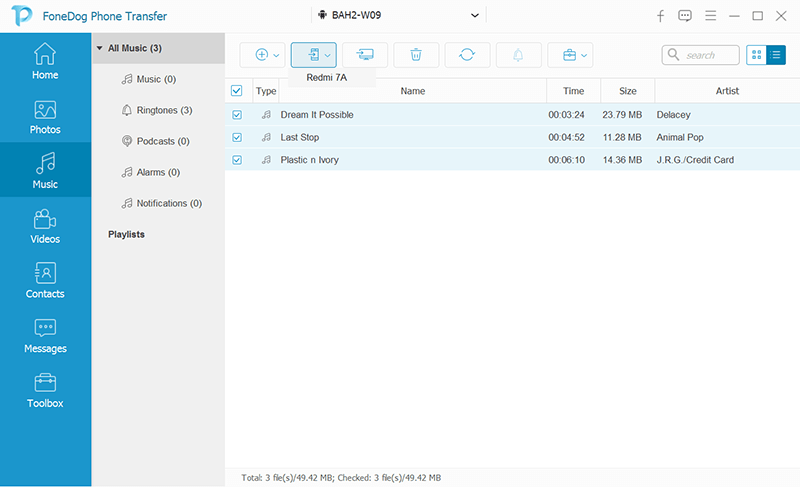
就是这样! 你不必做很多步骤 如何将 iTunes 传输到 Android 运用 FoneDog电话转接。
人们也读如何将音乐从iPod传输到计算机关于如何将Android音乐传输到iPhone的简单指南
手动将内容移动到 Android 设备是开始 iTunes 传输的更好方法吗? 虽然这个过程看起来很乏味,但它是免费的,基本上只需要你的时间和一点努力。
这是如何做到的:
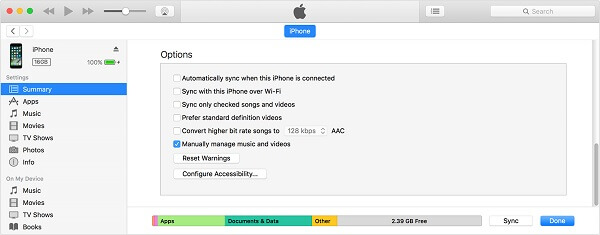
此过程可能会让您感到困惑,并可能会占用您的大量时间。 如果您喜欢不太复杂的传输过程,请考虑使用下一种方法。
谷歌播放音乐 现在使用云技术,因此用户可以顺畅地与他们的文件交互,而无需进行很多复杂的过程。
有了这个,您还可以同步您的 iTunes 音乐库,以便您可以随时随地收听它们。
显然,我们在使用 Google Play 音乐时注意到的缺点很少,例如,歌曲之间有广告; 也许,这是因为 Google Play 音乐可以免费使用!
Apple Music 是在 Android 设备上收听或播放音乐的最佳选择。 可能没有 iTunes应用程序 适用于 android,但如果您还没有继续使用 Apple 环境,则可以随时下载 Apple Music。
该应用程序可让您收听近 500 亿首歌曲,但有一个问题,每月订阅费为 9.99 美元。
以下是有关如何在 Android 手机上收听 Apple Music 的步骤:
提示:
如果 Apple Music 不允许您流式传输歌曲,则您必须验证以下内容:
与我们在 PlayStore 上看到的其他音乐流媒体应用程序不同,Apple Music 没有免费版本。 但是,如果您是 Apple 的忠实用户,那么在流式传输您最喜欢的艺术家的精选播放列表和专辑时,这笔订阅费已经很划算了。

传输文件不会导致很多问题,例如在新的 android 手机上移动 iTunes。 我们推荐的关于如何将 iTunes 转移到 android 的 3 种方法是大多数用户推荐的流行选项。 此外,我们还添加了一个奖励部分,您可以使用 Apple Music 在 Android 设备上播放您最喜爱的歌曲。
当然,我们添加了关于如何执行每种方法的详细指南,因此您基本上可以清楚地了解如何移动手机内容。
在这三种方法中,我们强烈推荐使用 FoneDog电话转移 因为它具有您正在寻找的所有功能。 您几乎可以毫不费力地移动所有文件,一次可以传输大量文件,最棒的是,它提供的工具不仅仅是一个电话传输软件。
您是否尝试过将 iTunes 内容传输到 android 设备? 你用了什么方法? 请在下面的评论中告诉我们。
发表评论
评论
热门文章
/
有趣乏味
/
简单困难
谢谢! 这是您的选择:
Excellent
评分: 4.7 / 5 (基于 93 评级)